
קריאת מלל ביישומים או האזנה לו עם ״קורא נגישות״ ב-Mac
עם ״קורא הנגישות״ ב-Mac, ניתן לקרוא מלל או להאזין לו בתצוגת מסך מלא ולבצע התאמה אישית של הגופנים, הפריסות וצבעי הרקע. ניתן להשתמש ב״קורא הנגישות״ עם כל יישום ב-Mac. ״קורא הנגישות״ מובנה גם ביישום ״זכוכית מגדלת״ ![]() , כך שניתן להתאים אישית גם מלל בסביבה שלך, כמו מלל על לוח כתיבה או מסך. למידע נוסף: ה-Mac יכול לעשות זום-אין על הסביבה שלך.
, כך שניתן להתאים אישית גם מלל בסביבה שלך, כמו מלל על לוח כתיבה או מסך. למידע נוסף: ה-Mac יכול לעשות זום-אין על הסביבה שלך.
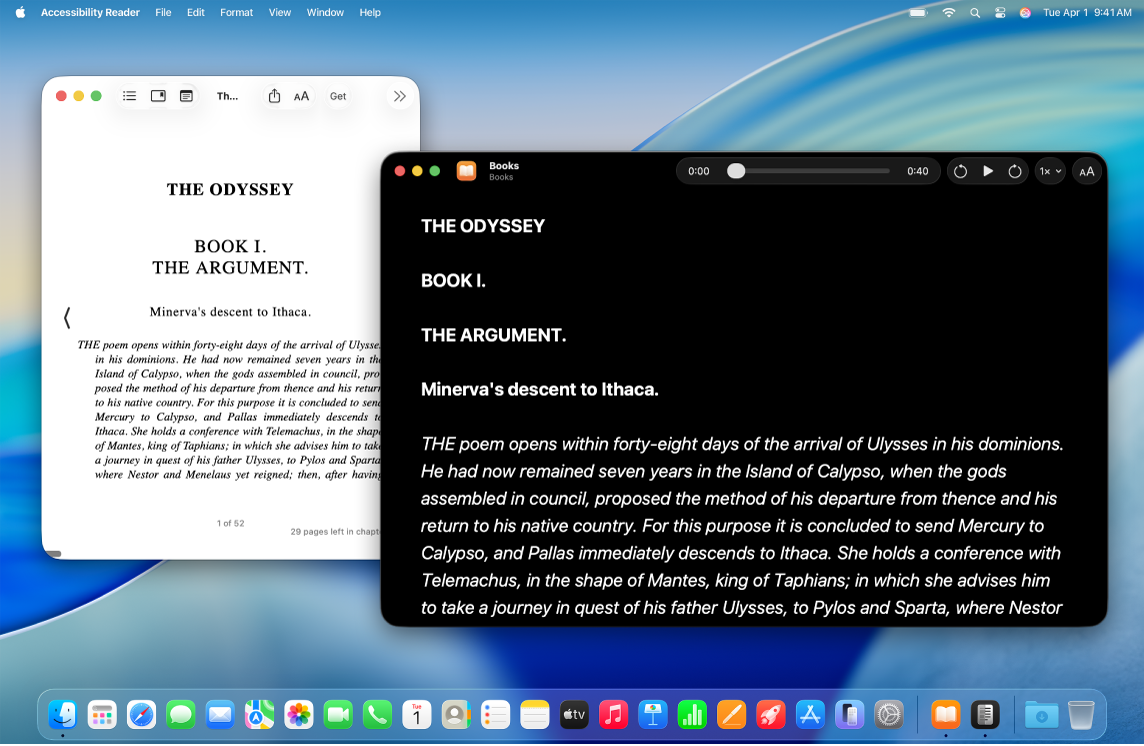
הפעלת ״קורא הנגישות״ ושימוש בו
ב-Mac, יש לבחור בתפריט Apple

 בסרגל הצד. (ייתכן שיהיה צורך לגלול מטה.)
בסרגל הצד. (ייתכן שיהיה צורך לגלול מטה.)יש ללחוץ על ״קריאה והקראה״.
יש להפעיל את ״קורא הנגישות״.
יש לבצע אחת מהפעולות הבאות:
הפעלה אוטומטית בקורא הנגישות: יש ללחוץ על
 ולהפעיל את ״הפעלה אוטומטית בקורא הנגישות״ אם ברצונך ש״קורא הנגישות״ יקריא מלל בקול באופן אוטומטי.
ולהפעיל את ״הפעלה אוטומטית בקורא הנגישות״ אם ברצונך ש״קורא הנגישות״ יקריא מלל בקול באופן אוטומטי.התאמת קיצור המקלדת: יש ללחוץ על
 , ללחוץ פעמיים על הקיצור המוגדר כברירת מחדל (Command-Esc), ולהזין קיצור משלך.
, ללחוץ פעמיים על הקיצור המוגדר כברירת מחדל (Command-Esc), ולהזין קיצור משלך.
כדי להתחיל להשתמש ב״קורא הנגישות״, יש לבצע אחת מהפעולות הבאות:
שימוש בקיצור המקלדת של ״קורא הנגישות״: יש לפתוח יישום כלשהו, לגלול לאזור שברצונך לקרוא, ואז להזין את הקיצור ל״קורא הנגישות״ (Command-Escape, או קיצור הדרך המותאם אישית שלך).
שימוש ב״קיצורי דרך למאפייני נגישות״: יש לפתוח יישום כלשהו, לגלול לאזור שברצונך לקרוא, לפתוח את קיצורי דרך למאפייני נגישות ואז לבחור ב״קורא הנגישות״.
הפיכת המלל ביישומים לקל יותר לקריאה
יש לפתוח יישום כלשהו ב-Mac ולגלול לאזור שברצונך לקרוא.
יש לבצע אחת מהפעולות הבאות:
פתיחת ״קורא הנגישות״ באמצעות קיצור המקלדת (Command-Esc או קיצור שהתאמת אישית).
פתיחת ״קורא הנגישות״ באמצעות קיצורי דרך למאפייני נגישות.
הערה: ״קורא הנגישות״ מציג התראה אם לא זוהה מלל.
יש ללחוץ על
 ולבצע אחת מבין הפעולות הבאות:
ולבצע אחת מבין הפעולות הבאות:ערכת נושא: בחירת ערכת נושא לצבע, כגון ״בהיר״ או ״כהה״.
צבע: בחירת צבע מלל או רקע.
גופן: בחירת גופן, מראה גופן או גודל גופן.
אותיות לרמת קריאות גבוהה: הפעלת ״אותיות לרמת קריאות גבוהה״.
הערה: אפשרות זו זמינה רק בעת שימוש ב״גופן המערכת״.
שורה: יש לבחור ב-
 , ב-
, ב- או ב-
או ב- כדי להתאים אישית את המרווח בין שורות.
כדי להתאים אישית את המרווח בין שורות.מילה: יש לבחור ב-
 , ב-
, ב- או ב-
או ב- כדי להתאים אישית את המרווח בין מילים.
כדי להתאים אישית את המרווח בין מילים.תו: יש לבחור ב-
 , ב-
, ב- או ב-
או ב- כדי להתאים אישית את המרווח בין תווים.
כדי להתאים אישית את המרווח בין תווים.רוחב התוכן שניתן לקרוא: יש לבחור ב-
 , ב-
, ב- או ב-
או ב- כדי להתאים אישית את רוחב המלל.
כדי להתאים אישית את רוחב המלל.קישורים: הפעלה או השבתה של ״הצגת קישורים״. כשמפעילים את ״הצגת קישורים״, אפשר להתאים אישית את הצבע.
הדגשות בהפעלה: הפעלה או השבתה של ״הצגת ההדגשה״. כשמפעילים את ״הצגת ההדגשה״, אפשר להתאים אישית את הסגנון או את צבע ההדגשה.
שחזור ברירות המחדל: לחיצה על ״שחזור ברירות המחדל״ כדי לאפס את ההגדרות שבחרת.
האזנה למלל בהקראה ביישומים
יש לפתוח יישום כלשהו ב-Mac ולעבור לאזור שברצונך לשמוע.
יש לבצע אחת מהפעולות הבאות:
פתיחת ״קורא הנגישות״ באמצעות קיצור המקלדת (Command-Esc או קיצור שהתאמת אישית).
פתיחת ״קורא הנגישות״ באמצעות קיצורי דרך למאפייני נגישות.
הערה: ״קורא הנגישות״ מציג התראה אם לא זוהה מלל.
בצע/י פעולה כלשהי מהפעולות הבאות:
האזנה למלל: יש ללחוץ על
 .
.השהיית המלל: יש ללחוץ על
 .
.דילוג אחורה או קדימה: יש ללחוץ על
 או על
או על  .
.הגברה או הפחתה של המהירות: יש ללחוץ על
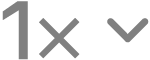 ולבחור מהירות.
ולבחור מהירות.מעבר לנקודת זמן ספציפית: גרור/י את המחוון שמאלה או ימינה.